
Sa maraming mga pagkakataon iminungkahi namin sa aming mga mambabasa ang posibilidad na ilipat ang buong operating system mula sa isang disk drive CD-ROM sa isang USB stick. Ang nakaraang hakbang para dito ay maaaring mangailangan ng isang maliit na conversion ng parehong CD-ROM na ito (na may operating system sa loob) sa isang ISO na imahe.
Kung natupad namin ang kinakailangang ito, hindi mahirap makahanap ng anuman sa maraming mga tool na makakatulong sa amin na ilipat ang lahat ng nilalaman ng ito ISO na imahe sa isang USB stick. Maaaring maganap ang problema kung ang computer (desktop o laptop) na may kani-kanilang USB port, ay mayroong BIOS kung saan hindi maitakda ang order ng boot, na nangangahulugang sa anumang oras ay maaari kaming mag-order na ang USB pendrive na ito ay isasaalang-alang upang simulan ang isang pag-install sa nasabing accessory. Salamat sa isang maliit na tool na tinatawag na "Plop Boot Manager" ang imposible ay praktikal na posible, isang bagay na babanggitin namin sa ibaba kung nakatagpo ka ng malungkot na sitwasyong ito sa isang lumang personal na computer.
Paano gumagana ang "Plop Boot Manager" sa aking personal na computer?
Ang Plop Boot Manager ay isang maliit na tool na magagamit mo sa dalawang magkakaibang paraan, na sumusunod:
- Ang pag-install at pag-configure ng tool na ito pagkatapos magsimula ang Windows.
- Makipagtulungan sa tool na ito kung hindi pa namin nai-install ang Windows.
Nabanggit namin ang Windows bilang operating system upang mai-install sa iyong computer, kahit na ang gumagamit ay maaaring magkaroon ng ganap na magkakaibang mga uri ng pangangailangan (tulad ng pag-install ng Ubuntu sa mga lumang computer na ito). Kung mayroon kaming aming USB pendrive kasama ang operating system sa loob at ang personal na computer ay may BIOS na hindi pinapayagan kaming piliin ito para sa pagsisimula, maaari mong sundin ang alinman sa dalawang mga kahalili na babanggitin namin sa ibaba, depende sa pangangailangan na mayroon ka sa isang tiyak na sandali.
Pagpipilian 1 kasama ang Plop Boot Manager
Isaalang-alang natin na naka-install ang Windows sa aming personal na computer at nais naming magdagdag ng isa pang operating system, na maaaring isang bersyon ng Linux na isinama namin sa isang USB pendrive. Inirerekumenda naming gawin ang mga sumusunod na hakbang upang makamit mo ang layuning ito:
- Ganap na simulan ang iyong session sa Windows.
- Mag-download sa «Maglagay ng Boot Manager»Mula sa opisyal na website at kunin ang nilalaman nito.
- Mag-navigate sa folder na "plpbt -> Windows".
- Hanapin ang file na "InstallToBootMenu.bat" at patakbuhin ito sa mga karapatan ng administrator.
Kaagad ay lilitaw ang isang window ng "command terminal", kung saan tinanong ang gumagamit kung sigurado ka bang nais mong gawin ang gawaing ito; kung sasagutin natin ng oo (may «at») ilang mga pagbabago ang gagawin sa boot file, na maaari naming mapatunayan sa susunod na pag-restart ng computer.
Ang isang window na halos kapareho ng inilagay namin sa itaas na bahagi ay ang makikita mo, kung saan ang kasalukuyang operating system ng system ay makikita muna habang ang «Plop Boot Manager» ay naroroon sa pangalawang lugar, katulad ng napili sisimulan nito ang computer gamit ang USB pendrive na iyong naipasok.
Pagpipilian 2 kasama ang Plop Boot Manager
Ang pamamaraan na iminungkahi namin sa itaas ay isa sa pinakamadaling sundin, bagaman dapat ding isaalang-alang namin ang isang ganap na magkakaibang sitwasyon na maaari rin naming makita sa anumang oras. Halimbawa, kung ang aming personal na computer ay wala pang naka-install na operating system at mayroon kami isang USB stick na handa nang magamit upang simulan ang pag-install na ito, pagkatapos ay kakailanganin nating pumili para sa pangalawang pamamaraang ito.
Para sa mga ito iminumungkahi namin na pumunta ka sa parehong URL address na nabanggit mo sa itaas at maghanap sa ISO file, kung saan kailangan mong gawin i-save (burn) sa isang CD-ROM disc; marahil sa isang tao kung ano ang inirerekumenda namin ay maaaring mukhang hindi makatwiran, dahil kung sisimulan namin ang aming CD-ROM disk na may "Plop Boot Manager", mula doon maaari din nating simulan ang pag-install ng isang operating system kung mayroon kaming kani-kanilang disk. Sa kasamaang palad kung wala tayo nito at sa halip, nakakuha kami ng isang USB pendrive na may isang operating system na handa nang mai-install, pagkatapos ay maaari nating i-boot ang computer gamit ang CD-ROM (at ang Plop Boot Manager ay dating sinunog kasama ang ISO na imahe) at hintayin ang mensahe ng bootloader.
Ang isang screen na halos kapareho ng inilagay namin sa itaas na bahagi ay ang makikita mo, kung saan Ang USB pendrive na dapat ay naipasok na namin dati ay lilitaw sa listahan sa isa sa mga port ng computer. Kapag nangyari ito, magsisimula kaagad ang system ng pag-install ng operating system na nasa USB pendrive na ito.
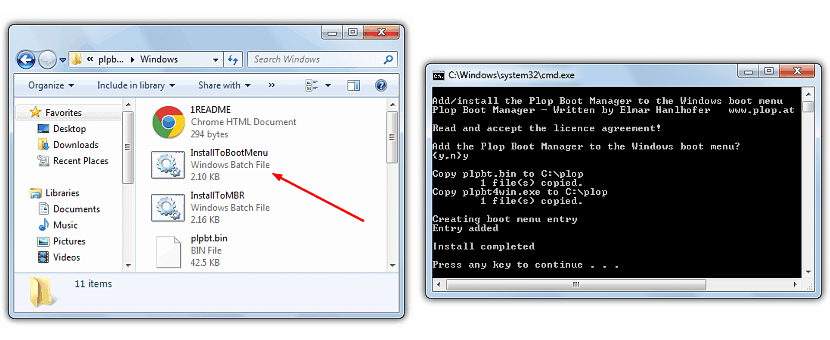
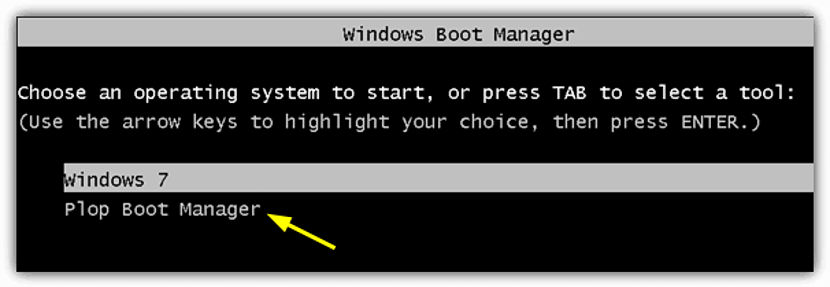
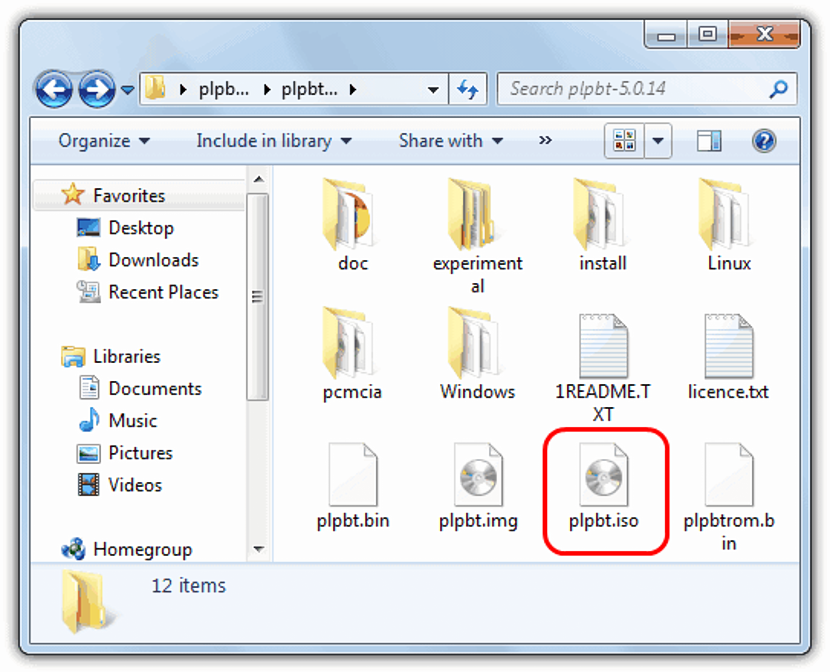
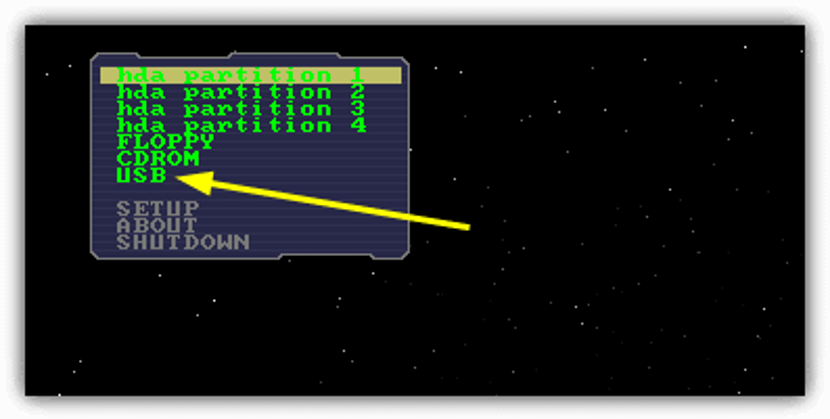
Gumagana ito sa kalahati para sa akin kapag ibinigay ko ito sa usb ang cursor ay mananatiling kumikislap at mula doon hindi ito nangyayari
Ito ay isang HP Onmibook XE3
Napakahusay na kaibigan !! Ito ay ganap na gumana para sa akin
Ang Opsyon 1 ay nagtrabaho ng sobra para sa akin, salamat kaibigan
Ang opsyon sa pagsisimula ay hindi lilitaw 🙁
Gumagana ito sa parehong paraan, ngunit may problema ako: Wala akong CD / DVD drive. Samakatuwid, nais kong malaman kung may anumang paraan na sa pamamagitan ng ibang machine (paglalagay ng hard disk sa ibang computer) maaari akong lumikha ng isang pagkahati o gamitin ang buong disk at kopyahin ang mga file na nag-boot sa menu ng Plop Boot Manager at pagkatapos ay bumalik ang disk sa aking makina upang masimulan ang Plop Boot Manager mula sa disk at pagkatapos ay simulan ang pag-install sa pamamagitan ng USB.
Kung may alam kang anumang paraan upang magawa ito o isang bisita, pahalagahan ko ito kung masasabi mo sa akin kung paano ito gawin. Salamat nang maaga
Tandaan: Ginawa ko ang ipinaliwanag ko sa iyo gamit ang grubinstaller kung saan nabuo ko ang MBR at pagkatapos ay kinopya ko ang imahe ng ISO sa partisyon ng Hard Disk at nasimulan ko ang pag-install ngunit sa huli bumubuo ito ng error na hindi nito mai-install ang "grub" at hindi tuloy-tuloy ang pag-install. Ginagawa din nito kung mai-install ko ito sa isa pang Hard Drive at kahit na personal kong nilikha ang bawat pagkahati.
Mahusay na programa ang nagsilbi sa akin, ang masamang bagay lamang ay lumilikha ito ng uri ng "dualboot" na kung saan ay hindi pangkaraniwan, ngunit gayon pa man kung nakapag-boot ako ng memorya ng usb, salamat.
ang pangalawang pagpipilian ay talagang hangal, kung mayroon akong sumpain na oras upang magsunog ng isang cd gamit ang boot, sapagkat ang impiyerno ay hindi ko masusunog ang windows xp ... isang retard lamang ang makakagawa ng ganoong kahangalan.
Ano ang talagang hangal ay ang iyong komento, na hindi ka makahanap ng anumang paggamit para sa pangalawang pagpipilian ay hindi ginagawang isang kapaki-pakinabang na pamamaraan, ang isang nangyayari sa akin ay:
Ang pagkakaroon ng maraming mga live na distro, o maraming mga installer ng boot sa usb, ay nasusunog ang bawat isa sa isang cd / dvd na "mas mababa ang bobo" kaysa sa pagkakaroon ng bawat isa sa iyong usb at pagkakaroon ng isang solong cd upang mag-boot mula sa kanila?
Cheers Crack 😀
Magandang hapon, nais ko lamang i-install ang W7U mula sa isang USB, hindi ako interesado na magsimula mula sa yunit na ito, ang problema ay ang pagpipiliang USB ay hindi lilitaw sa Boot Menu, mayroon bang paraan upang idagdag ito mula sa Bios? O gumagana rin ang program na ito para doon?
Salamat sa inyo.
Gumagana ito sa kalahati, sa bahaging sinasabi nitong driver; Ginagamit ko ang isa na nagsasabing usb at nakatulala at hindi nagmumula doon.
sa kasamaang palad para sa akin sinubukan ko ang parehong pamamaraan, nang dumating ako at pinili ang pagpipilian sa USB na nagyeyelong imahe, ito ay isang napakatandang pc na sinubukan kong resuscitate ngayon dahil sa kuwarentenas, mga pagbati mula sa HERMOSILLO, SONORA MEXICO
Gumana ito para sa akin ngunit kailangan kong simulan ang plop mula sa isa pang computer at i-install ito gamit ang isang network cable dahil wala akong isang CD reader
Sinubukan ko ang pangalawang pamamaraan at pagpili ng pagpipilian na USB na nagyeyelong programa.
Ang opsyon na nakita ko upang hindi ito mag-freeze, ay ilagay ang USB pagkatapos lumitaw ang mga pagpipilian sa pagsisimula sa screen bago ito ipasok sa USB, good luck